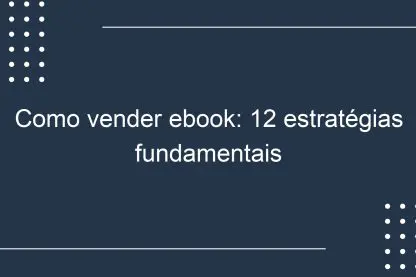Cada vez que uma pesquisa é feita no Google e uma página do seu site é clicada nos resultados, existe uma chance de começar um relacionamento do usuário com a sua marca.
Porém, a pesquisa convencional não é a única forma de ser encontrado no Google. Existe uma prática chamada “otimização de imagens” que permite que suas imagens sejam encontradas no Google Imagens.
A otimização de imagens é um complemento importante para o SEO, pois, além de conseguir tráfego orgânico na página de resultados, também é possível conseguir acessos através da aba Imagens.
Antes de otimizar suas imagens para adquirir tráfego com este recurso é necessário entender o que é o Google Imagens e todos os aspectos da pesquisa com esta ferramenta.
O que é Google Imagens?
O Google Imagens é uma ferramenta complementar da busca do Google, através dela é possível encontrar sites, artigos, vídeos e outros tipos de páginas através da pesquisa por imagem, o que é chamado de “reverse image search”, ou busca reversa por imagem.

Lojas virtuais, sites de decoração, alimentos e eventos são uns dos que mais podem se beneficiar deste recurso através da otimização de imagens.
Quando você faz uma busca no Google, geralmente utiliza palavras-chave para encontrar os resultados que precisa, o mesmo ocorre na guia Imagens.
Cabe ressaltar que quando uma pessoa clica em uma imagem nos resultados de pesquisa, ela tem a opção de abrir a sua página, seja um post de blog ou uma página institucional do seu site.
Como pesquisar por imagem?
Assim como a ferramenta convencional de pesquisas do Google, existem diversas formas de pesquisar por fotos e imagens no Google Imagens, veja cada uma delas abaixo.
#1 — Por palavra-chave
A pesquisa por palavra-chave é a forma tradicional de pesquisar no Google Imagens.
Basta entrar na tela de pesquisa, inserir o termo desejado e clicar em buscar.
#2 — Por upload
Se você já tem uma imagem salva no seu computador ou dispositivo móvel, abra a página de busca por imagens do Google e selecione a opção “Envie uma imagem”.
Desta forma você terá acesso a imagens relacionadas a esta.
#3 — Por URL
Supondo que você achou uma imagem em um site e queira ver imagens relacionadas, clique com o botão direito na imagem e em seguida clique na opção “Copiar endereço da imagem”.
Em seguida, abra a página do Google e selecione a busca por imagens. Clique no ícone de câmera no campo de pesquisa e cole a URL da imagem, para concluir a pesquisa basta clicar em “Pesquisa por imagem”.
#4 — Botão direito do Google Chrome
Um recurso valioso do Google Chrome é a facilitação da pesquisa por imagens, para usá-lo basta clicar com o botão direito em qualquer imagem da internet e selecionar a opção “Procurar Imagem no Google”.
#5 — Imagens relacionadas
Ao clicar em qualquer imagem nos resultados de pesquisa do Google, aparecerão imagens relacionadas para que você possa enriquecer sua pesquisa.
As imagens são relacionadas a partir dos padrões visuais que as compõe.
#6 — Google Lens
O Google Lens é uma função do Google Imagens em dispositivos móveis.
Esta ferramenta facilita buscar por imagens semelhantes a alguns componentes da imagem.
Para ficar mais claro, imagine que você está vendo uma foto de um quarto e gostou de um abajur, o Google Lens permite buscar por imagens semelhantes ao abajur previamente selecionado na foto.
Este recurso ainda não é muito utilizado, mas, é sem sombra de dúvidas uma ferramenta poderosa para enriquecer as pesquisas dos usuários.
Como usar a busca avançada?
O Google Imagens permite algumas personalizações para afunilar os resultados, confira cada um dos filtros abaixo.
Tamanho
Com o filtro de tamanho, é possível afunilar os resultados das buscas por:
- Qualquer tamanho;
- Grande;
- Média;
- Ícone.
Cor
O filtro de afunilamento por cor possui as seguintes opções:
- Qualquer cor;
- Preto e branco;
- Transparente;
- Vermelho;
- Alaranjado;
- Amarelo;
- Verde;
- Azul;
- Roxo;
- Branco;
- Cinza;
- Preto;
- Marrom.
Tipo
O filtro de tipos possui as seguintes alternativas:
- Qualquer tipo;
- Clip Art;
- Desenho linear;
- GIF.
Tempo
O filtro de tempo permite segmentar os resultados por período, confira as opções:
- Qualquer horário;
- Últimas 24 horas;
- Última semana;
- Último mês;
- Último ano.
Direitos de uso
Um filtro muito usado por pessoas que buscam imagens para usar em seus sites e blogs é o de direitos de uso, este filtro possui as seguintes opções:
- Todas;
- Licenças Creative Commons;
- Licenças comerciais e outras.
Principais vantagens de aparecer no Google Imagens
O Google Imagens é uma ferramenta poderosa para atrair tráfego orgânico qualificado, confira as principais vantagens:
- Aumento de tráfego orgânico;
- Aumento na aquisição de leads;
- Mais visibilidade;
- Aumento da descoberta do seu conteúdo.
Perguntas frequentes
Confira abaixo as perguntas mais frequentes sobre o Google Imagens.
Como criar coleções no Google Imagens?
O Google Imagens permite criar coleções com suas imagens favoritas encontradas nos resultados das pesquisas.
Para salvar a imagem na sua coleção, basta clicar no ícone de bandeirinha abaixo da imagem.
Como otimizar imagens para o Google Imagens?
Para otimizar imagens para o Google Imagens, realize as seguintes ações:
- Dê preferência para imagens no formato JPG;
- Utilize palavras-chave no nome do arquivo;
- Utilize palavras-chave no atributo TITLE das imagens;
- Insira uma descrição para a imagem no atributo ALT;
- Compacte as imagens através de ferramentas ou plugins de compactação;
- Crie um sitemap para todas as imagens públicas do seu site.
Conclusão
Espero que este artigo tenha tirado todas as suas dúvidas sobre o Google Imagens.
Recomendo que você faça a otimização de todas as imagens do seu site para atrair mais tráfego orgânico.